查看win7系统隐藏文件夹的图文教程
发布时间:2018-03-21 09:35:23 浏览数: 小编:kunyi
有时候我们为了保护自己的隐私,会把一些文件夹设为隐私文件。但是当我们想查看这些文件夹的时候,又该怎么操作才能实现呢?今天小编就以win7系统为例来给大家做一个详细的介绍吧。
相关阅读: 如何在win7系统隐藏电脑中的文件及文件夹
1、双击桌面“计算机”,在弹出的窗口上找到“工具”选项,单击最下面的“文件夹选项”,跳出新窗口。
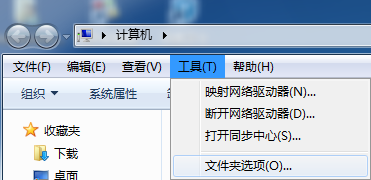
2、在文件夹选项窗口中,切换到“查看”选项卡,找到“隐藏文件和文件夹”,选择“显示隐藏的文件、文件夹和驱动器”即可。
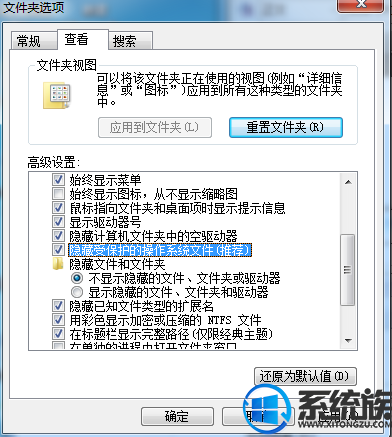
3、在完成上面操作完,我们回到电脑G盘,小编原本创建了一个新藏文件“new”,我们可以在G盘上成功查看系统隐藏文件。
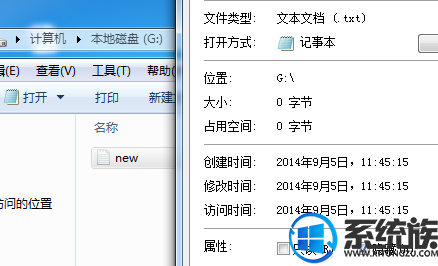
上述就是查看隐藏文件夹的方法了,大家都学会了吗?如果你喜欢小编带来的这篇教程,可以把它收藏起来或者分享给你的朋友。
上一篇: Win7电脑屏幕横过来了如何处理
下一篇: 如何处理Win7共享文件夹没有修改权限


















